-
Cómo añadir una banda sonora de la película con Adobe Premier Elementos
-

Una película casera es más agradable y eficaz con una buena banda sonora. Es fácil añadir una banda sonora de música a su vídeo con Adobe Premier ElementosInstrucciones
1

En vista de escena, en el menú archivo, elija obtener archivos de medios y seleccione o carpetas. Busque el archivo de música correcta y haga clic en OK. Ahora verá el archivo en la paleta de medios disponibles. Seleccione el archivo y con el ratón arrastrar al lugar correcto en la línea de la escena.2

Seleccionar línea de tiempo y podrás ver el vídeo y el audio en el área de MI PROYECTO. Desplazarse a través de los distintos canales de audio hasta que vea banda sonora.3

La barra amarilla encajada en la banda sonora es el volumen de la banda sonora, se puede aumentar o disminuir el volumen por el acaparamiento de la línea amarilla con el ratón y moviéndolo hacia arriba o hacia abajo.4
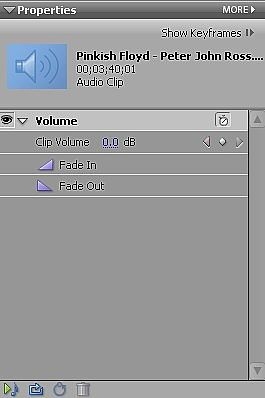
La ventana de la parte superior izquierda de la ventana del proyecto permitirá a desaparecer fácilmente o intensificar la música. También puede añadir puntos "agarrar" en la barra de la banda sonora amarilla para bajar el volumen y aumentarla en las zonas designadas de la película.Consejos y advertencias
- Es posible que desee ajustar el volumen de recorte o eliminar por completo el sonido cuando se utiliza una banda sonora. Desplácese a la pista AUDIO1, seleccione la pista y eliminarlo o ajustar el volumen con la barra amarilla de la pista de audio. La eliminación de la pista de audio no afectará el video.
- En la vista de línea de tiempo, puede recortar la banda sonora mediante la selección de la pista en un extremo hasta que vea una flecha direccional, mover el ratón en esa dirección para acortar la banda sonora. Es posible que desee ampliar su fundido de salida cuando se hace esto.
- En algún momento puede que tenga que hacer un zoom en la línea de tiempo para editar correctamente el audio y el vídeo. Esto no afectará el calendario de la película, se acaba de hacer que sea más fácil trabajar con ellos.
- Recuerde que debe guardar a menudo
